

|
Microsoft Office PowerPoint是指微软公司的演示文稿软件。Microsoft Office PowerPoint做出来的东西叫演示文稿,其格式后缀名为:ppt、pptx;或者也可以保存为:pdf、图片格式等。 在PPT幻灯片当中,我们除了添加图片以外,文字也是幻灯片必不可少的一个组成部分,当我们为幻灯片的文字标题设置出现效果时,有时放映会一次性显示,那么如何将文字设置为一个一个的显示呢?今天小编就来教大家,如何设置幻灯片文字一个一个出来的方法,一起学习一下吧。 首先,我们选中标题文字,如下图所示,单击工具栏【动画】下的【自定义动画】: 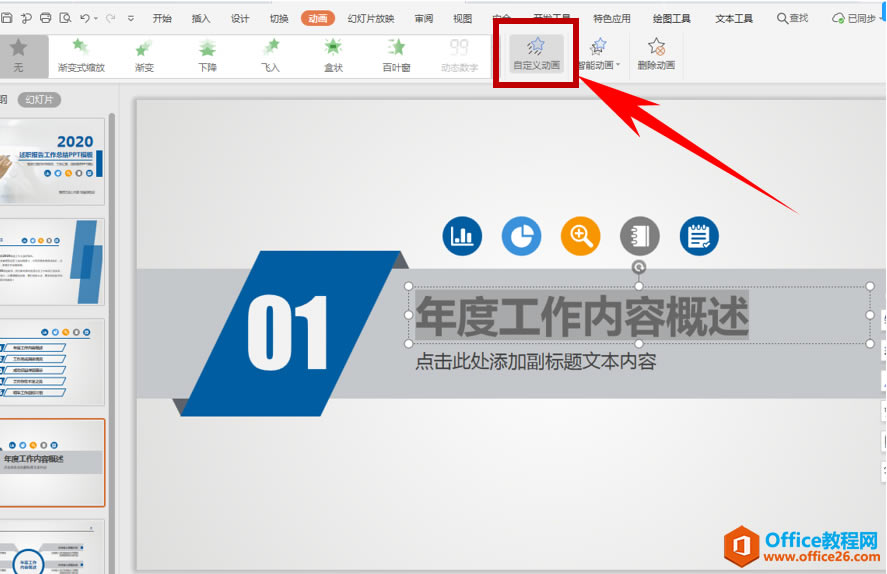 ? ?弹出自定义动画,在下拉菜单下选择一种进入方式,在这里我们选择“飞入”,如下图所示: 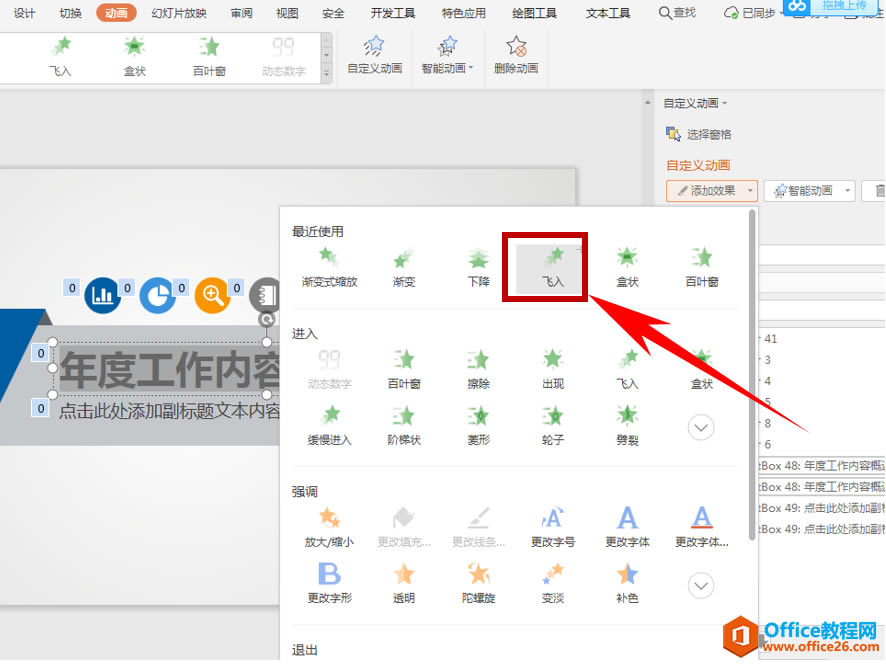 ? ?设置完毕后,单击右键选择效果选项,如下图所示: 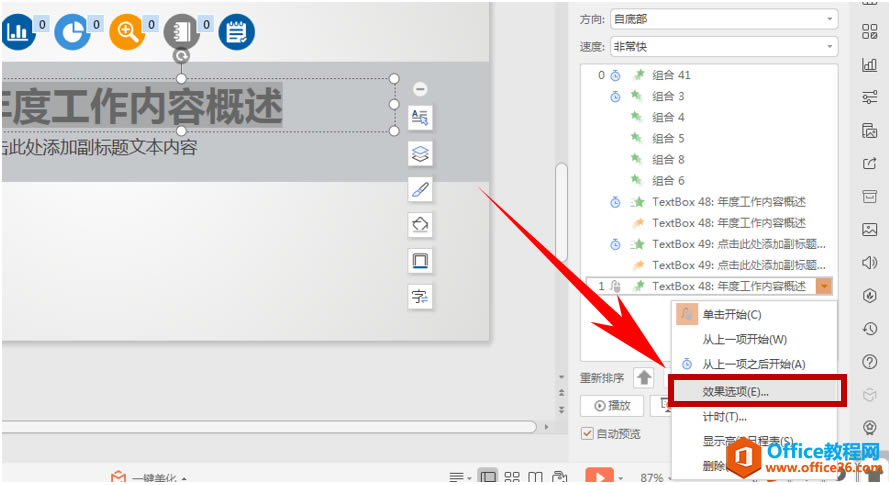 ? ?弹出飞入动画效果的对话框,单击动画文本,在下拉菜单下选择【按字母】: 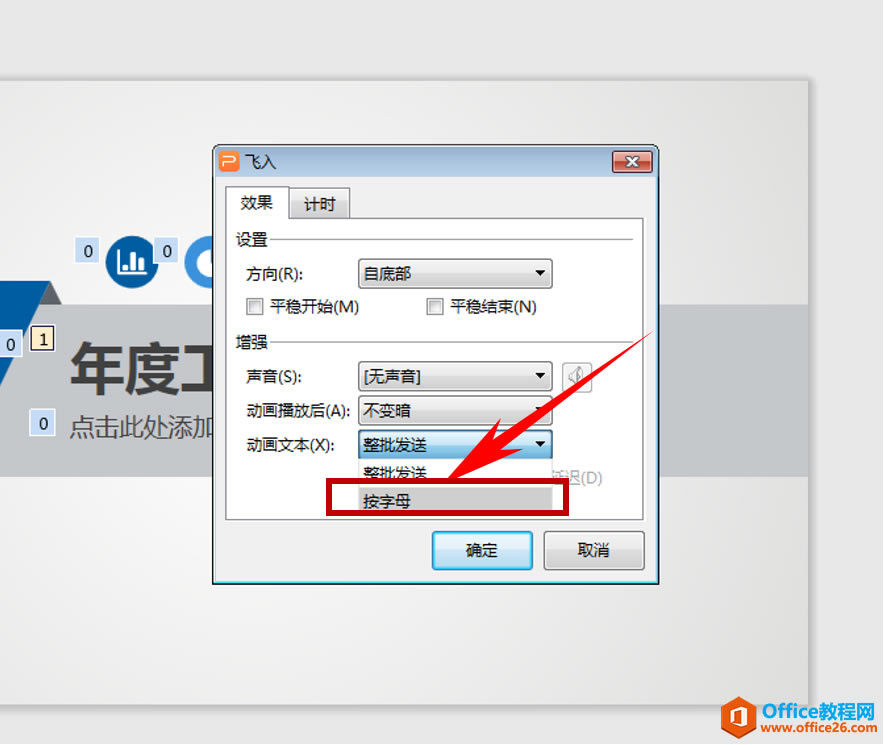 ? ?设置完毕后,将字母之间延迟设置为30%,单击确定: 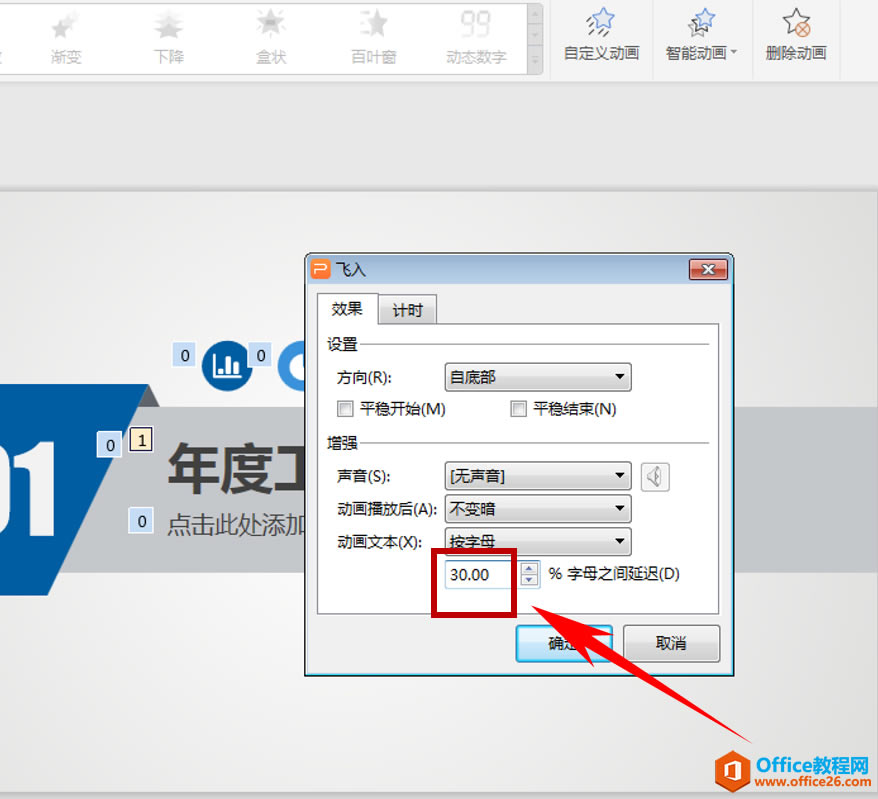 ? ?单击幻灯片放映,我们看到文字就一个一个的依次出现了,如下图所示: 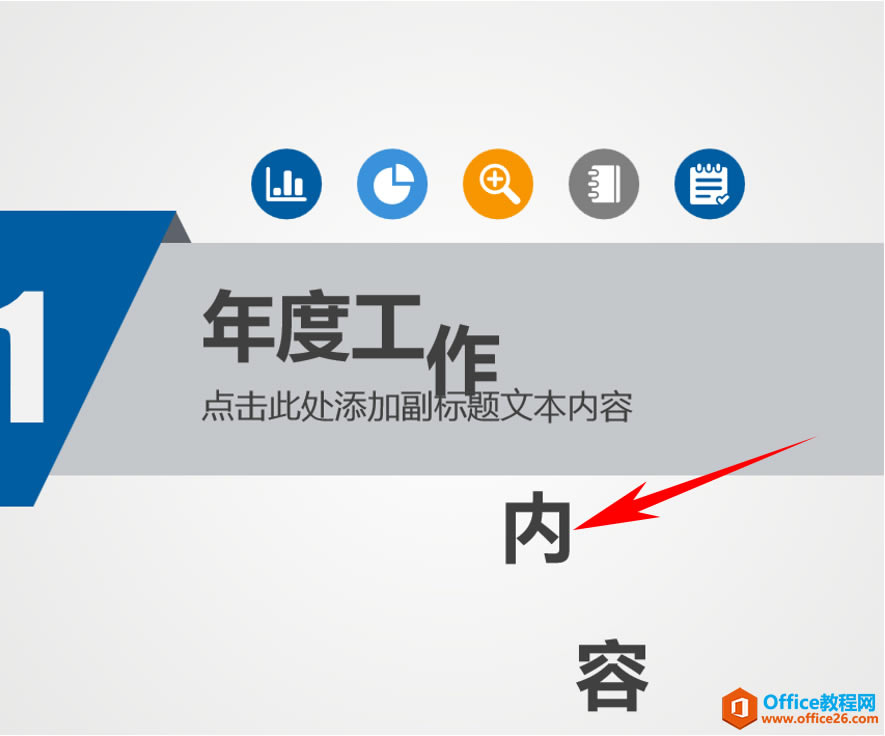 ? ?那么,在PPT演示文稿当中,设置幻灯片文字一个一个出来的方法,是不是非常简单呢,你学会了吗? Office PowerPoint使您可以快速创建极具感染力的动态演示文稿,同时集成更为安全的工作流和方法以轻松共享这些信息。 |
温馨提示:喜欢本站的话,请收藏一下本站!